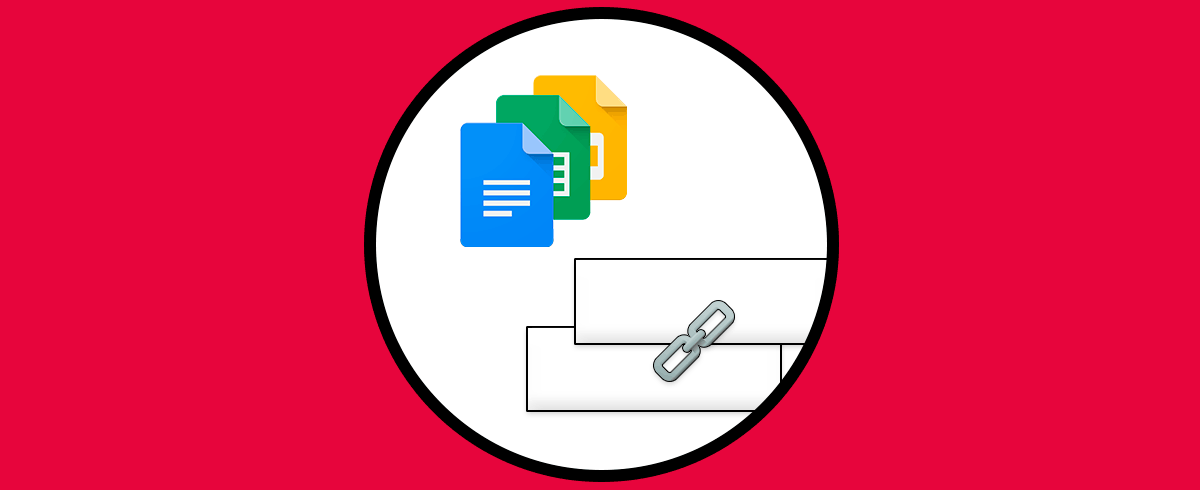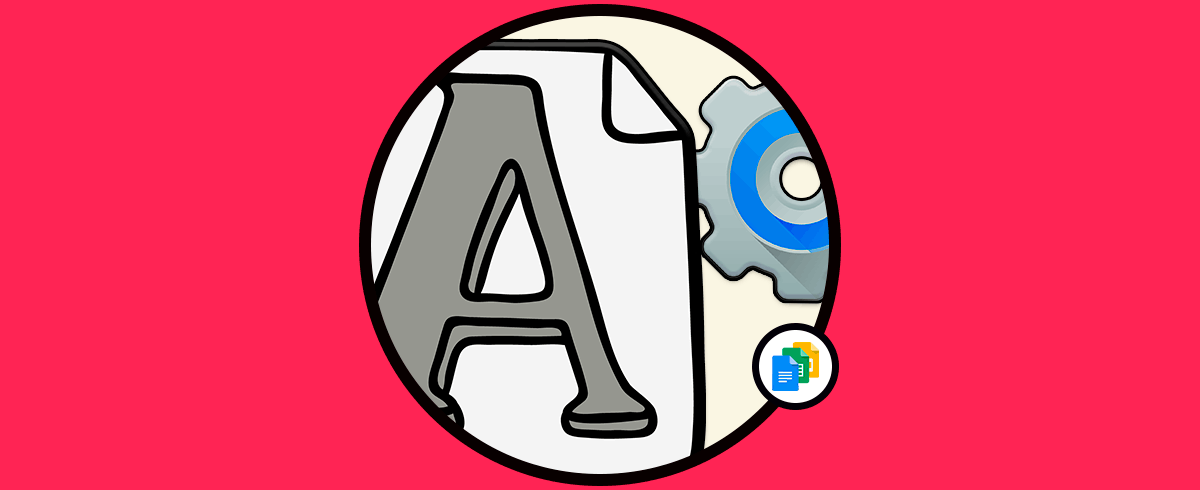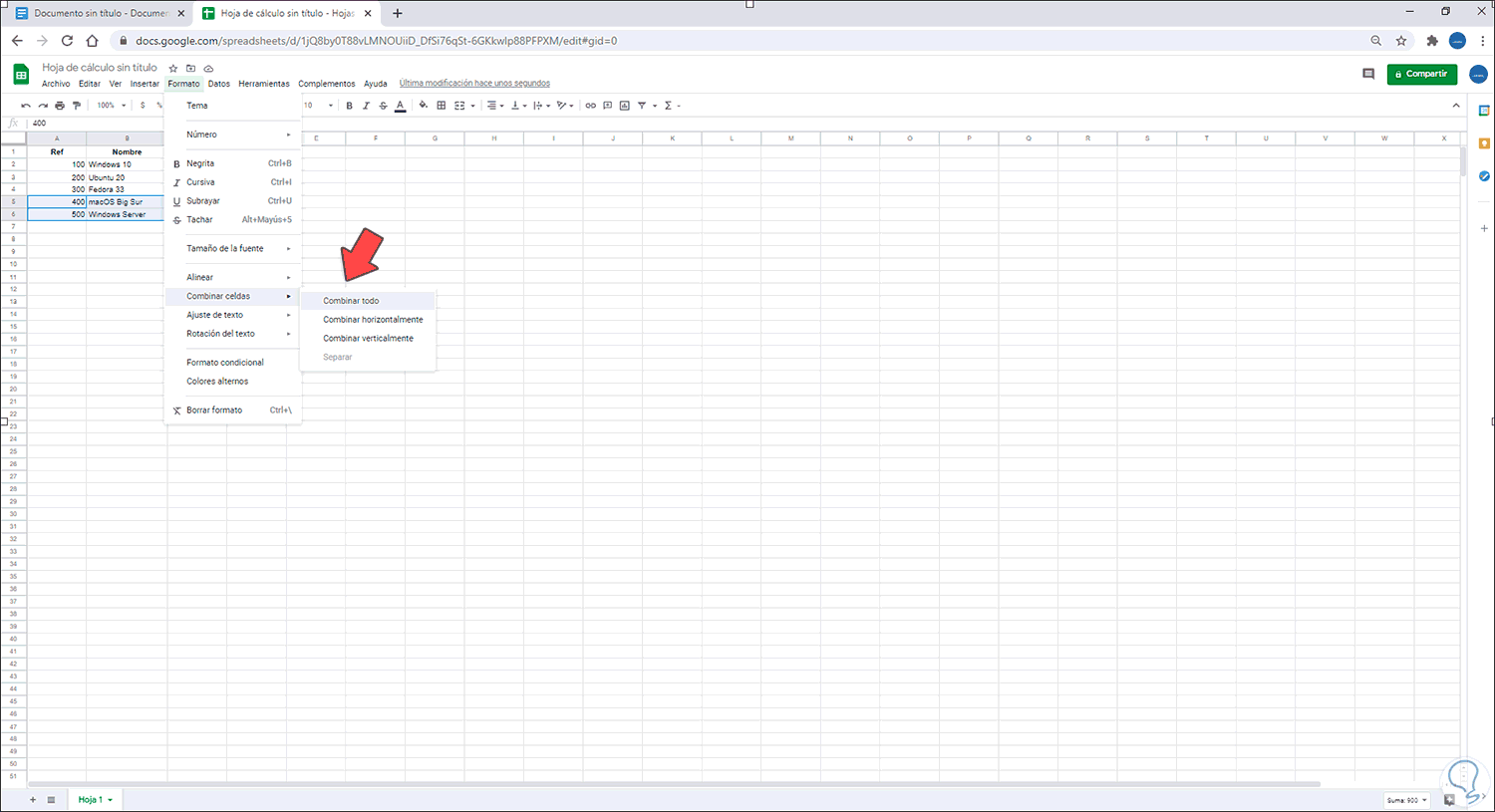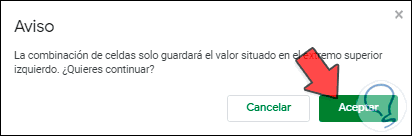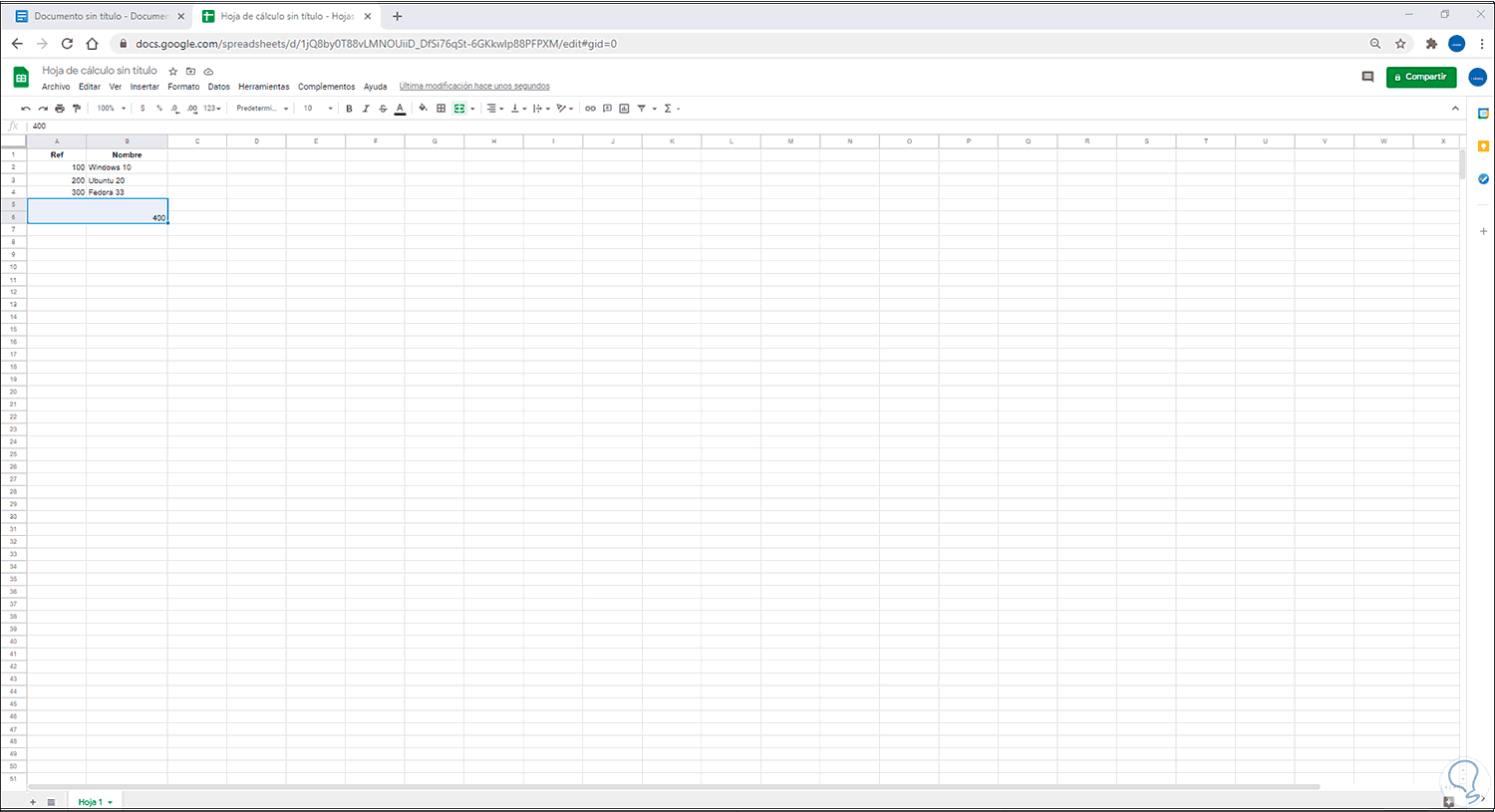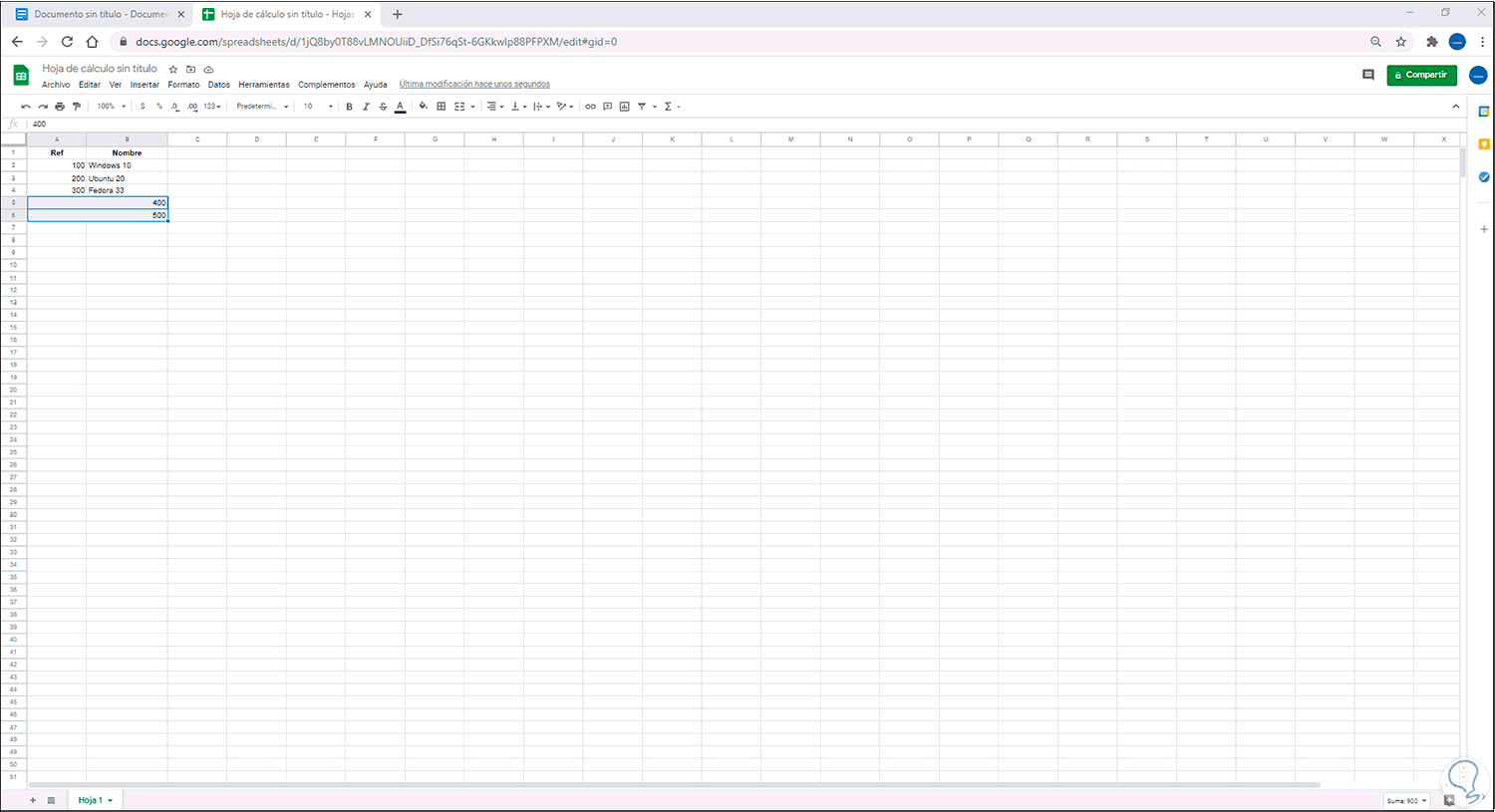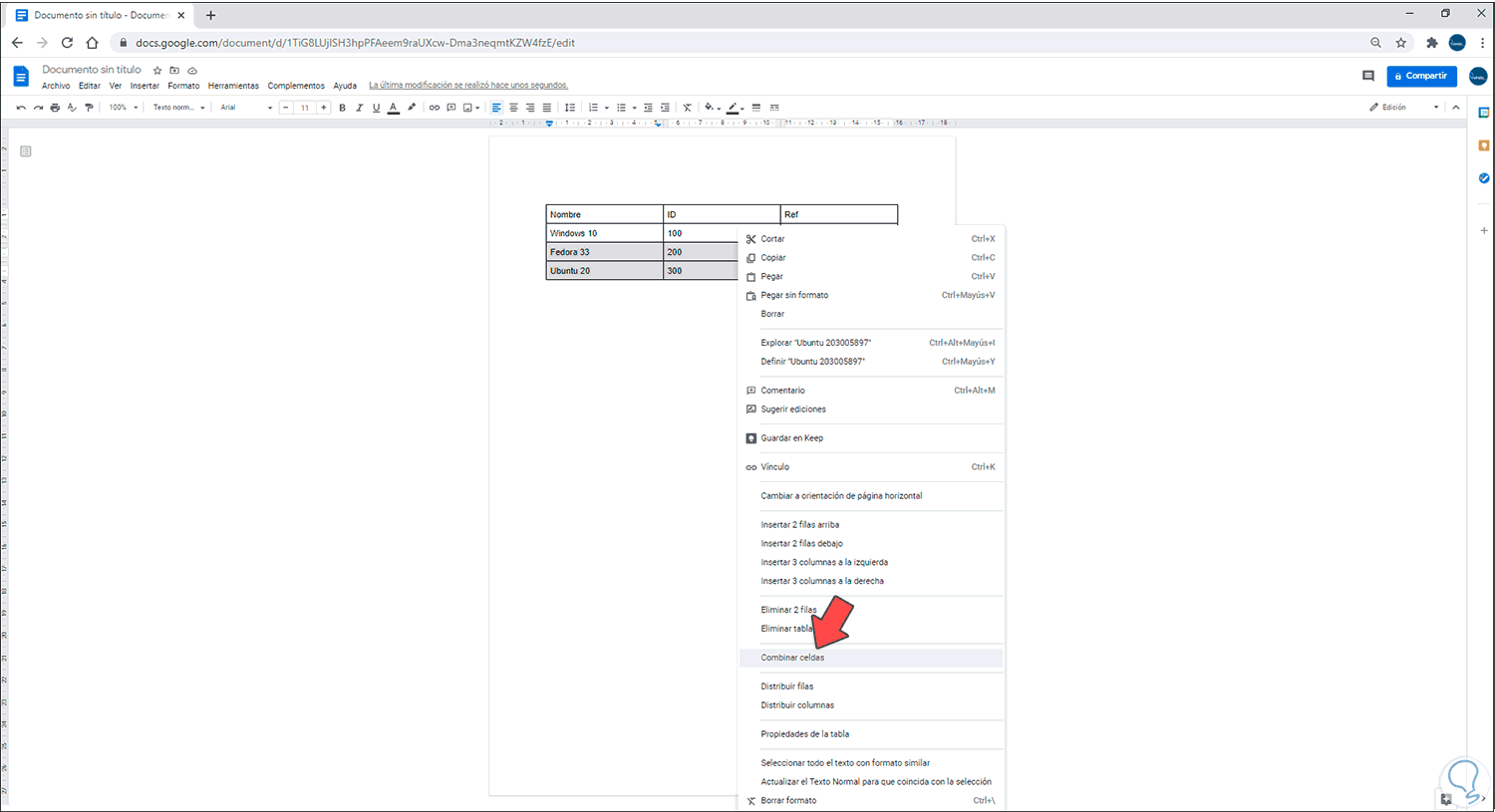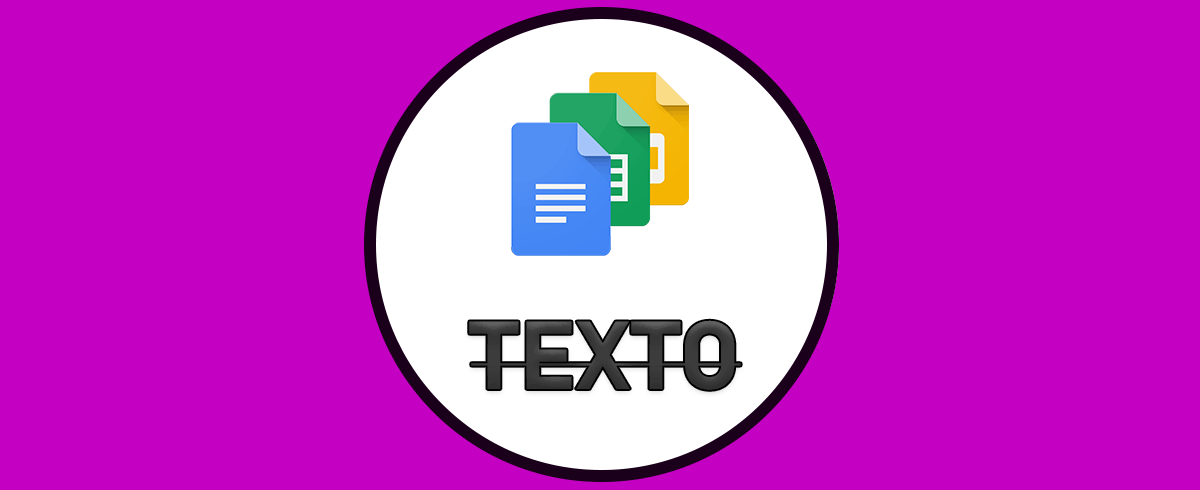Google nos provee diferentes herramientas para trabajar datos de una forma segura, gratuita y en línea, todo esto permite que al ingresar algún tipo de dato este sea sincronizado en todos los dispositivos asociados a esa cuenta. Una de las tantas ventajas de usar las utilidades Google Docs (Documentos de Google) y Google Sheet (Hojas de cálculo de Google) son las funciones para gestionar los datos, una de ellas es la combinación de celdas.
Este tipo de tareas permite que los datos sean administrados de una forma mucho más completa teniendo en cuenta la forma como los datos están registrados. Solvetic te enseñará cómo combinar celdas tanto en Hoja de Cálculo Google y Documentos Google.
El acceso a estos Solvetic te los dará:
1. Combinar celdas en hojas de cálculo Google
Para realizar este proceso, abrimos hojas de cálculo de Google, seleccionamos las celdas a combinar y luego vamos al menú "Formato - Combinar celdas":
Seleccionamos el tipo de combinación a realizar y aplicamos los cambios, en base a los datos disponibles podemos ver la siguiente advertencia:
Damos clic en Aceptar para ver el resultado de la combinación de celdas en las hojas de cálculo de Google:
Podemos ver las diversas opciones de combinación de celdas para ver los diversos resultados:
2. Combinar celdas en tablas de Documentos de Google
Abrimos Documentos de Google, luego seleccionamos el rango de celdas a combinar, damos clic derecho y elegimos "Combinar celdas":
Vemos el resultado obtenido:
Estas son las formas para combinar celdas tanto en las hojas de cálculo como en los documentos de Google.